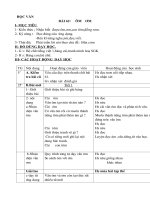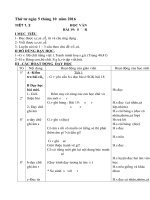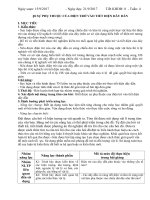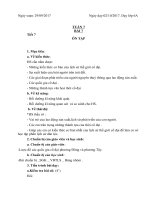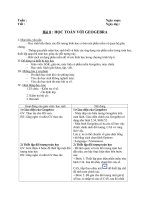- Trang chủ >>
- Sinh học lớp 11 >>
- Sinh sản
bài 7 ôn tập lịch sử 6 lê anh thơ thư viện giáo án điện tử
Bạn đang xem bản rút gọn của tài liệu. Xem và tải ngay bản đầy đủ của tài liệu tại đây (74.83 KB, 3 trang )
<span class='text_page_counter'>(1)</span><div class='page_container' data-page=1>
<b>Tuần : </b> <b>Ngày soạn: </b>
<b>Tiết :</b> <b>Ngày dạy: </b>
<b>Bài 8 : HỌC TOÁN VỚI GEOGEBRA</b>
I- Mục tiêu, yêu cầu
- Học sinh hiểu được các đối tượng hình học cơ bản của phần mềm và quan hệ giữa
chúng.
- Thông qua phần mềm học sinh biết và hiểu các ứng dụng của phần mềm trong toán học,
thiết lập quan hệ toán học giữa các đối tượng này.
- Biết cách sử dụng phần mềm để vẽ các hình học trong chương trình lớp 6.
II- Đồ dùng và thiết bị dạy học
<b>-</b> Giáo viên: SGK, giáo án, máy tính có phần mềm Geogebra, máy chiếu.
<b>-</b> Học sinh: Sách giáo khoa, tập, viết.
III- Những lưu ý sư phạm
<b>-</b> Ồn định học sinh khi vào phòng máy.
<b>-</b> Yêu cầu học sinh không nghịch máy.
<b>-</b> Yêu cầu học sinh tắt máy khi ra về.
IV- Hoạt động dạy- học
1.Tổ chức: - Kiểm tra sĩ số.
- Ồn định lớp.
2. Kiểm tra bài cũ:
3. Bài mới
Hoạt động của giáo viên- học sinh Nội dung
<b>1) Giao diện của Geogebra</b>
GV: Thao tác cho HS xem.
HS: Lắng nghe và nhìn GV thao tác.
<b>2) Thiết lập đối tượng toán học</b>
GV: Giới thiệu 4 bước để thiết lập một đối
tượng tốn học
HS: Lắng nghe và nhìn GV thao tác.
<b>1) Giao diện của Geogebra</b>
- Nháy đúp vào biểu tượng Geogebra trên
màn hình. Giao diện chính của Geogebra có
dạng như hình 2.34, SGK/52
- Màn hình Geogebra có ba cửa sổ làm việc
chính: danh sách đối tượng, CAS và vùng
làm việc.
Lưu ý: ta có thể chuyển về giao diện tiếng
việt bằng cách chọn lệnh
Options->Language->Vietnamese.
<b>2) Thiết lập đối tượng toán học</b>
- Để làm quen với các đối tượng toán học
đầu tiên, em hãy thực hiện theo bốn bước
sau:
+ Bước 1: Thiết lập giao diện phần mềm như
hình 2.34. Sau đó nháy chuột lên cửa sổ
CAS, tiếp theo nháy nút để thiết lập chế
độ tính tốn chính xác.
</div>
<span class='text_page_counter'>(2)</span><div class='page_container' data-page=2>
<b>3) Tính toán với số tự nhiên</b>
GV: Giới thiệu 2 cách thực hiện các phép
tính trong Geogebra.
HS: Lắng nghe và nhìn vào SGK.
<b>4) Tính tốn với phân số</b>
GV: Giới thiệu các kí hiệu tốn học cho
HS
HS: Lắng nghe và nhìn vào SGK.
<b>5) Điểm, đoạn thẳng, tia, đường thẳng</b>
GV: Giới thiệu 4 bước để vẽ một đối
tượng hình học.
HS: Lắng nghe và nhìn GV thao tác.
<b>6) Một số lệnh khác</b>
GV: Thao tác cho HS xem.
HS: Lắng nghe và nhìn GV thao tác.
Enter.
VD: a:=1
Lưu ý: lệnh gán được viết bằng kí hiệu :=
+ Bước 3: Nháy chuột lên nút tròn trắng
(hình 2.38. SGK/54) bên cạnh đối tượng a để
hiển thị đối tượng này trên “Vùng làm việc”.
+ Bước 4: Nếu ta tiếp tục lấy đối tượng của
bước 2 và gán thêm một giá trị khác thì kết
quả được thể hiện ngay trên dòng lệnh,
nhưng kết quả này không xuất hiện trong cửa
sổ “Danh sách đối tượng”.
VD: a^3 (a lũy thừa 3).
<b>3) Tính tốn với số tự nhiên</b>
- Có 2 cách thực hiện các phép tính tốn học
trong Geogebra: (SGK/55)
+ Cách 1: Sử dụng nút lệnh.
+ Cách 2: Sử dụng các hàm (lệnh) có sẵn
trong phần mềm.
<b>4) Tính tốn với phân số</b>
- Biểu thức tính tốn cần nhập trực tiếp trên
dòng lệnh của cửa sổ CAS, sử dụng các kí
hiệu như: (/, +, -, *) tương ứng với: chia,
cộng, trừ, nhân.
<b>5) Điểm, đoạn thẳng, tia, đường thẳng</b>
Các bước làm việc với các đối tượng hình
học:
+ Bước 1: Nháy chuột lên biểu tượng Điểm
+ Bước 2: Di chuyển chuột sang “Vùng làm
việc” và nháy chuột lên một vài vị trí bất kì
trên màn hình.
+ Bước 3: Chọn nút lệnh mũi tên để về
chế độ chọn. Kéo thả các điểm trên mặt
phẳng theo ý mình.
+ Bước 4: Chọn công cụ kẻ đường thẳng
để kẻ các đường thẳng qua các điểm
trên.
Tương tự, em sử dụng các công cụ đoạn
thẳng, tia để vẽ đoạn thẳng, tia nối hai điểm
cho trước trên mặt phẳng.
</div>
<span class='text_page_counter'>(3)</span><div class='page_container' data-page=3>
d) Thay đổi tên của đối tượng
e) Xóa đối tượng
V- Củng cố
- Nêu thao tác thực hiện các công cụ liên quan đến đoạn thẳng.
- Nêu cách lưu và mở tệp.
- Nêu cách thoát khỏi phần mềm.
VI- Dặn dò
<b>-</b> Học bài.
</div>
<!--links-->